Eines der Programme, das normalerweise auf allen installiert ist Windows is Skype . Dies ist MicrosoftDie Messaging-, Sprach- und Videoanrufsoftware, die alle Benutzer kostenlos nutzen können. Wenn wir nicht mit diesem Tool arbeiten, müssen die anderen Benutzer es nicht ständig ausführen und Ressourcen verbrauchen. Und Microsoft hat es sogar so konfiguriert, dass es beim Einschalten von Windows automatisch gestartet wird. Wenn Skype ab dem Einschalten des PCs nicht mehr geladen sein muss, können wir es daher deaktivieren.
Wir können verschiedene Versionen von Skype finden, die wir unter Windows 10 installieren können. Einerseits haben wir die normale Anwendung Win32, die wir von der Website des Messaging-Tools herunterladen können, und andererseits haben wir auch die UWP-Version. aus dem Microsoft Store, der viel einfacher herunterzuladen, zu installieren und zu aktualisieren ist. Natürlich können wir die Versionen für nicht vergessen Linux und macOS sowie die Versionen dieses Programms für Mobiltelefone.
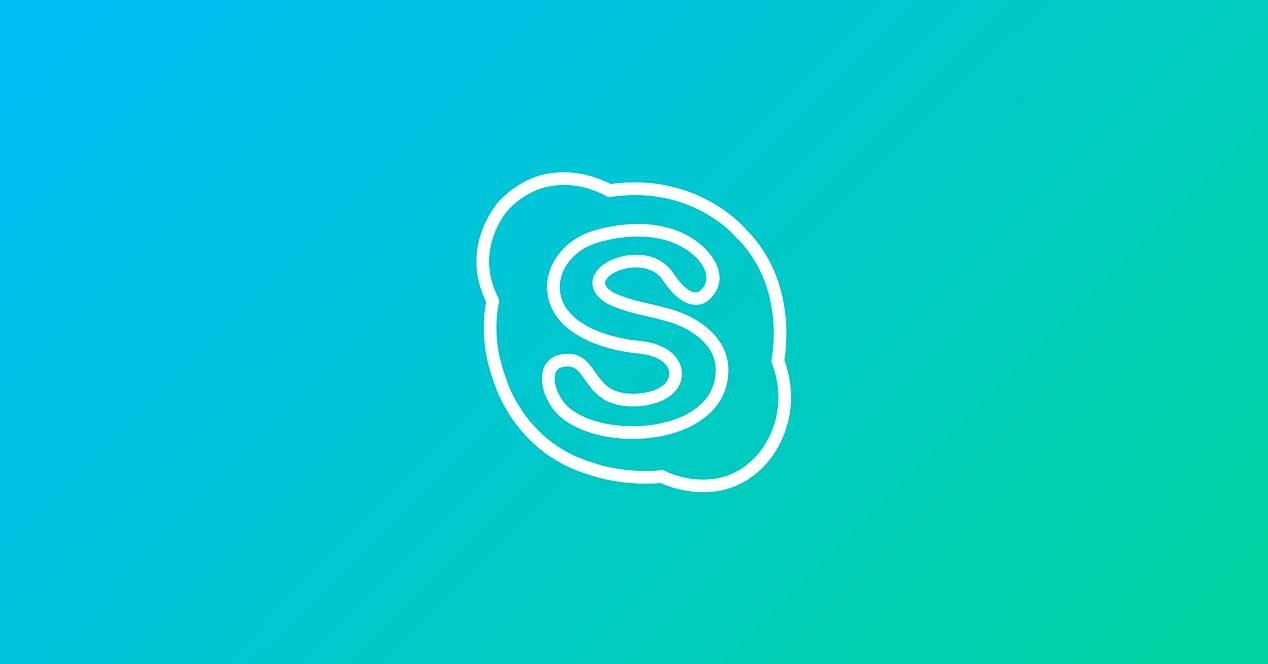
Wir haben die Version, die wir auf unserem Computer haben. Der Prozess, den wir befolgen müssen, um sie vom Start des Betriebssystems zu entfernen, ist immer der gleiche. Als nächstes werden wir sehen, wie es gemacht wird.
Entfernen Sie Skype vom Windows-Start aus seinen Einstellungen
Wie die meisten Programme bietet uns Skype die Möglichkeit, das Hintergrundverhalten des Programms anhand seiner eigenen Konfiguration zu konfigurieren. Dazu öffnen wir das Skype-Hauptfenster und öffnen über die Tastenkombination Strg + Komma das Fenster Einstellungen.
In diesem Fenster wählen wir den Abschnitt "Allgemein". Darin finden wir verschiedene Optionen in der Kategorie "Start und Schließen", mit denen wir das Verhalten der Software konfigurieren können.
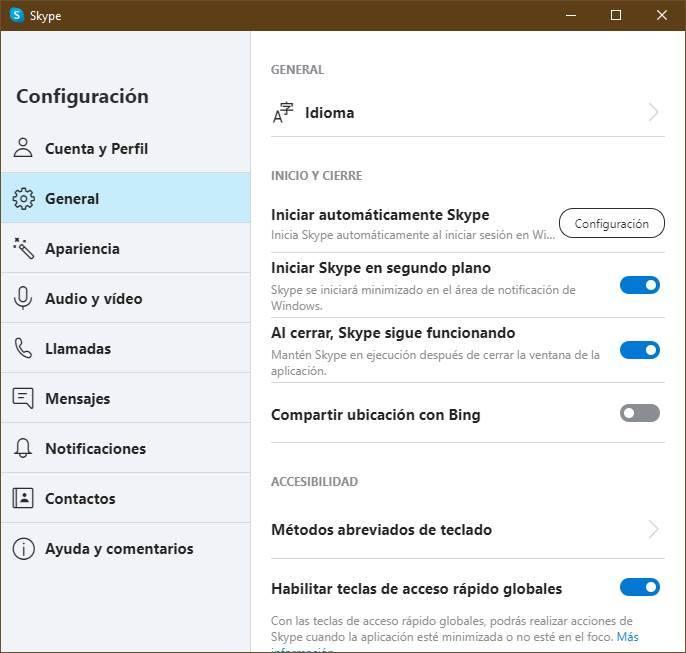
Mit der ersten Option können wir auswählen, ob Skype beim Anmelden bei Windows automatisch gestartet werden soll. Hier finden wir keine Schaltfläche als solche zum Aktivieren oder Deaktivieren dieser Funktion, aber wir müssen dazu zum Windows-Einstellungsfenster gehen. Daher werden wir uns später genauer damit befassen.
Wir können auch auswählen, ob Skype automatisch im Hintergrund gestartet werden soll, damit das Hauptfenster nicht angezeigt wird, oder was wir beim Schließen von Skype tun möchten, ob es vollständig geschlossen oder im Internet ausgeführt werden soll Hintergrund.
Verhindern Sie, dass Skype ausgeführt wird, wenn Sie sich bei Windows anmelden
Vom Task-Manager
Skype ist als ein weiteres Programm registriert, das beim Start von Windows ausgeführt wird. Daher können wir es über die Startoptionen des Windows-Systems finden und steuern. Wir können dies auf zwei verschiedene Arten tun. Der erste stammt aus dem Task-Manager des Betriebssystems. Wir können die Tastenkombination Strg + Umschalt + Esc verwenden, um diesen Task-Manager zu öffnen und auf der Registerkarte „Start“ alles zu finden, was beim Starten des PCs ausgeführt wird.
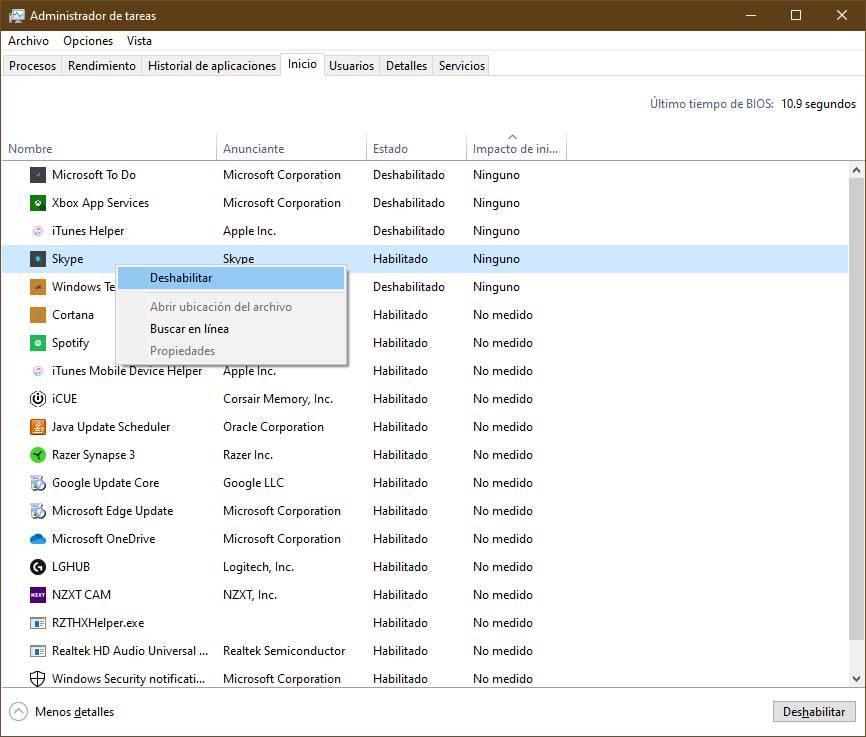
Wir müssen den Skype-Eintrag in der Liste der Programme suchen, mit der rechten Maustaste darauf klicken und die Option zum Deaktivieren auswählen. Wir können dies auch mit der Schaltfläche tun, die unten rechts im Fenster angezeigt wird.
Aus dem Menü Einstellungen
Eine andere Möglichkeit besteht darin, dies über das Menü Windows-Einstellungen zu tun. Dieses Menü kann von Anfang an, über die Suchmaschine oder über die Windows + I-Tastenkombination geöffnet werden. Sobald Sie sich in diesem Einstellungsfenster befinden, müssen Sie direkt zum Abschnitt Anwendungen> Start gehen, um eine Liste mit allen Programmen zu finden, die beim Starten des PCs ausgeführt werden.
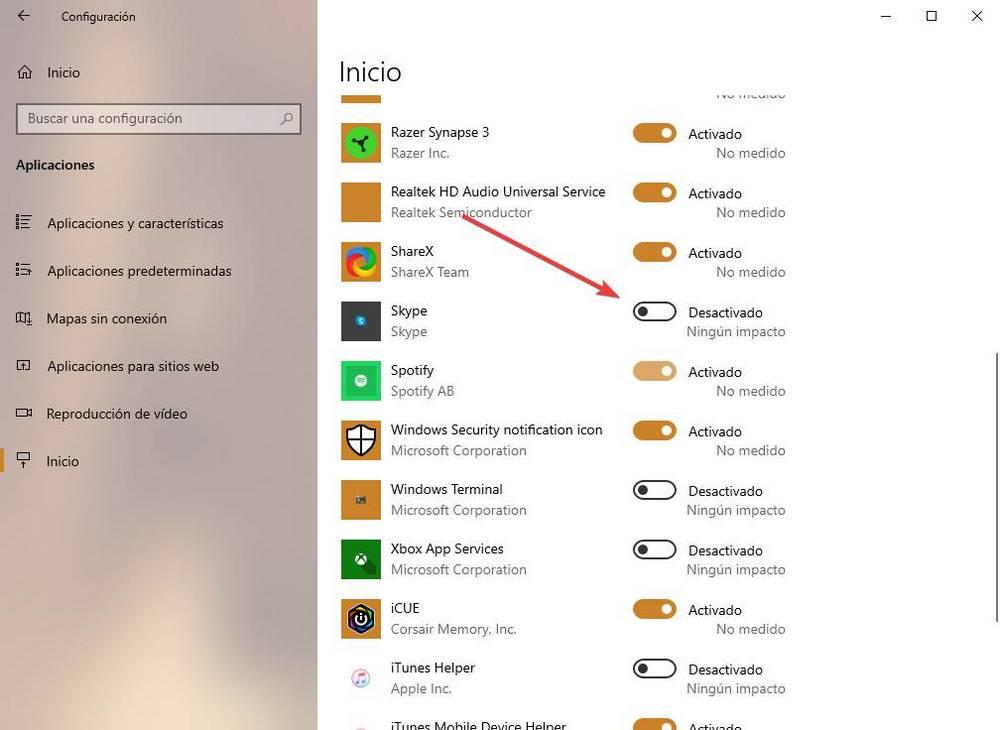
Wir suchen den Skype-Eintrag und deaktivieren das Kontrollkästchen. Da wir hier sind, können wir auch sehen, welche anderen Programme zu Beginn des Systems geöffnet sind, und die Auswirkungen, die diese auf die allgemeine Leistung des PCs haben, im Detail kennen.
Jetzt können wir den Computer ohne Angst neu starten, dass er beim erneuten Starten der Skype-Sitzung standardmäßig nicht mehr geöffnet wird.
Verwenden eines Startup-Managers
Die Tools, die Microsoft uns zur Steuerung der Programme anbietet, die zu Beginn der Sitzung ausgeführt werden, sind funktionsfähig, aber recht begrenzt. Wenn wir noch etwas weiter gehen möchten, müssen wir zusätzliche Software verwenden, mit der wir die Programme, die beim Start von Windows ausgeführt werden, besser steuern können. Und eines der vollständigsten ist das Autorun-Organisator .
Mit diesem Programm können wir absolut alles wissen, was am Anfang unseres Computers ausgeführt wird. Auf diese Weise können wir sowohl die Programme steuern, die beim Starten des PCs ausgeführt werden, als auch
Verwenden Sie Skype nicht? Deinstallieren Sie es von Windows
Wenn wir Skype nicht auf unserem Computer verwenden, ist eine Installation völlig unnötig. Selbst wenn wir das Programm von Anfang an deaktivieren, werden weiterhin einige Ressourcen (Aufgaben, Programme, Dienste usw.) auf den PC geladen, die wir offensichtlich nicht benötigen. Wenn wir es aus dem Microsoft Store heruntergeladen haben, wird es automatisch aktualisiert, wenn neue Versionen vorhanden sind. Etwas völlig Unnötiges.
Daher ist das Beste, was wir tun können, wenn wir den Chat oder die Videoanrufe des Programms nicht verwenden, es vom PC zu löschen. Skype wird als ein weiteres auf dem PC installiertes Programm registriert. Um es zu löschen, müssen wir daher das Menü Windows-Einstellungen erneut öffnen (denken Sie daran, Windows + I) und zum Abschnitt Anwendungen> Anwendungen und Funktionen gehen.
Hier suchen wir nach dem Skype-Eintrag und deinstallieren ihn von unserem Computer, indem wir darauf klicken.

Nach der Deinstallation ist das Programm nicht mehr verfügbar, sodass es nicht automatisch weiter geladen werden kann, wenn Sie sich bei Windows anmelden. Wenn wir es in Zukunft erneut benötigen, können wir es kostenlos sowohl im Microsoft Store als auch auf der Website herunterladen.
Darüber hinaus können wir für sporadische Zwecke auf die Webversion zurückgreifen, anstatt dieses Programm neu zu installieren. Dadurch können wir die meisten Funktionen von Skype nutzen direkt aus dem Browser , also müssen wir nichts installieren. Wenn wir das Browserfenster schließen, sieht es so aus, als wäre das Programm noch nie auf dem PC installiert worden.